当外部USB硬盘连接到计算机时,它无法正常工作。在设备管理器中,你找不到USB硬盘,只有带黄色感叹号的USB大容量存储。这意味着您的电脑无法识别USB大容量存储设备。
右键单击USB大容量存储并选择属性后,您将在常规选项卡中看到代码10错误。代码10错误是:该设备无法重新启动。可能已经不是说明词了,有时候还有一些说明词,比如请求操作不成功。
修复Win10系统上的USB大容量存储代码10错误
显然,卸载并重新安装USB大容量存储驱动程序将是正确的方式。但首先,也许你可以试试这些东西。
插入USB大容量存储设备(如硬盘),并尝试将其连接到另一个USB端口,或者您可以重新启动电脑,看看它是否可以检测到硬盘。
如果这样不能修复USB大容量存储不启动的错误,可以尝试以下步骤。
1.打开设备管理器。
2.展开通用串行总线控制器,找到USB大容量存储器。
3.右键单击它,并从下拉列表中选择更新驱动程序。
然后,你会进入Win10系统驱动更新窗口。
4.选择第一个选项:自动搜索更新的驱动程序软件。
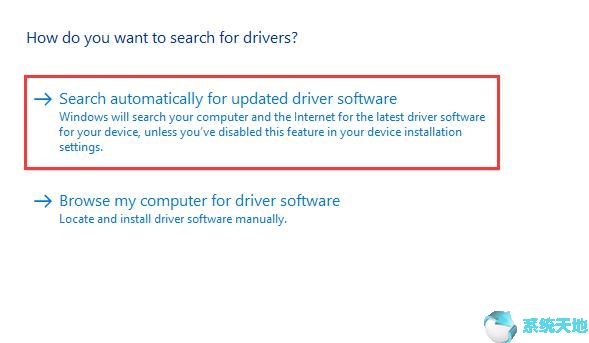
这样可以帮助你从网上搜索找到正确的USB海量存储驱动,Win10系统找到后会自动安装。
这样,也许你能解决一部分问题,但你解决不了另一部分。
如果这样对你没有帮助,你可以试试用Driver Doctor来帮你。使用驱动医生修复USB大容量存储驱动错误将是一个有效的解决方案。司机医生不需要你做很多事情。
你只需要点击三个按钮。
您可以从这里下载:
驱动医生会帮你扫描所有设备,包括错误的USB大容量存储设备,告诉你有多少驱动已经过时,有多少驱动丢失。之后,它会推荐合适的驱动程序。可以自动下载更新。
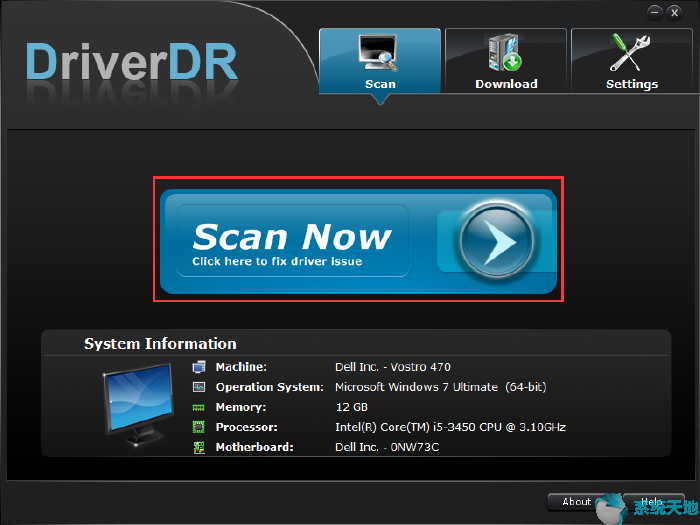
所以我觉得你可以通过这两种方式来解决你的USB大容量存储显示器Win10系统上的code 10错误问题。








